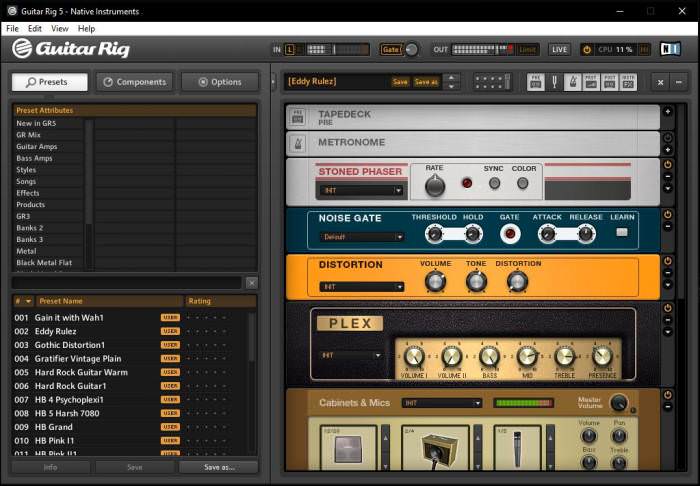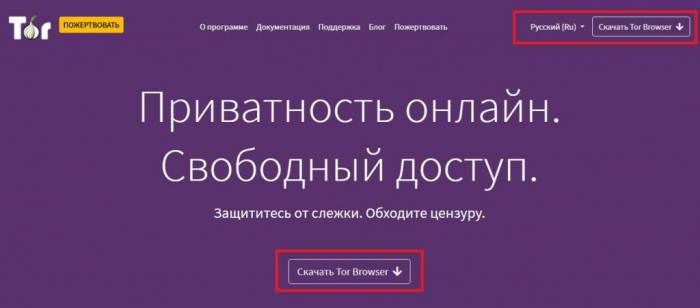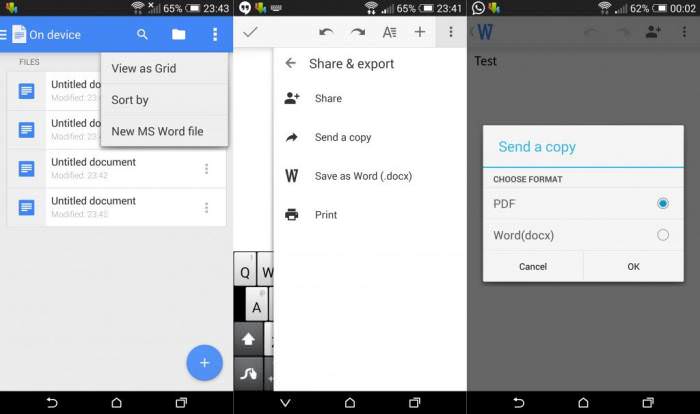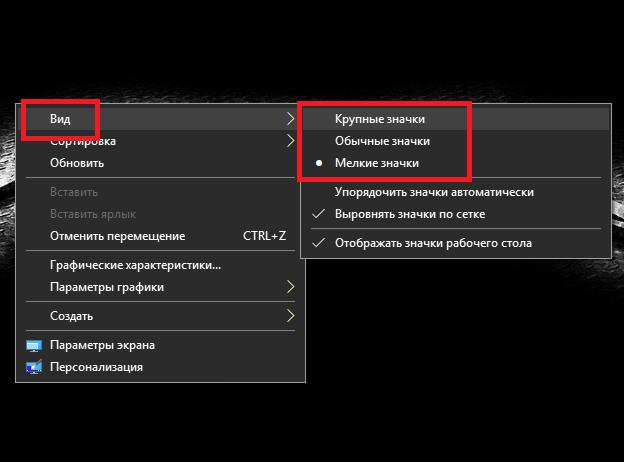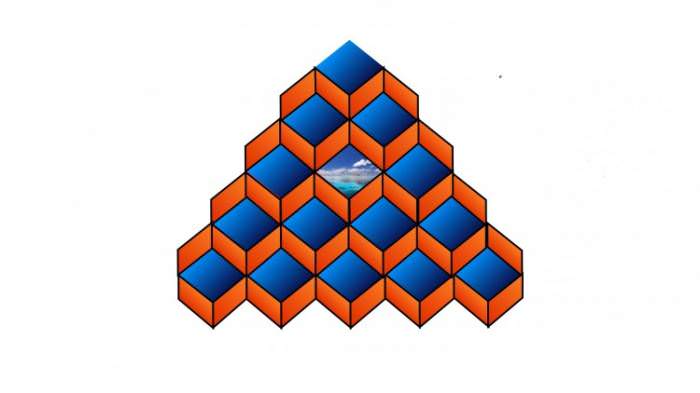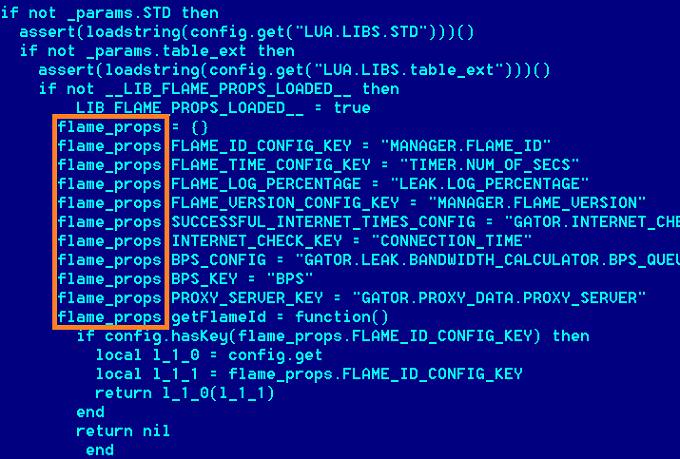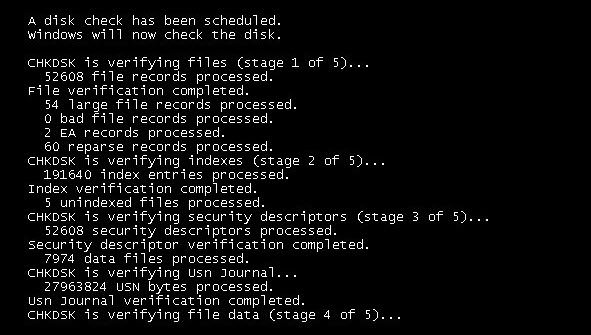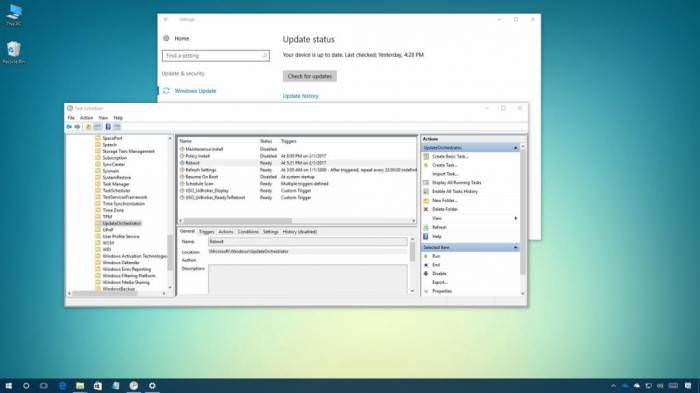BlueStacks є одним з найбільш потужних і широко використовуваних емуляторів середовища операційних систем Android. Встановити який можна прямо в Windows. На жаль, незважаючи на низькі системні вимоги, BlueStacks гальмує на стаціонарному комп’ютері або ноутбуці досить часто. І це не завжди пов’язано з самим додатком. Давайте з’ясуємо, чому саме це відбувається, а також розберемося, які заходи можна вжити для прискорення роботи емулятора.
Чому гальмує BlueStacks?
Для початку просто подивіться на конфігурацію свого ПК або ноутбука. У списку системних вимог самого емулятора зазначено, що для нормальної роботи в мінімумі буде потрібно близько 1 Гб ОЗУ в поєднанні з середнім 2-ядерним процесором, що має робочу частоту 2,2 ГГц. Навіть якщо ваша конфігурація відповідає цьому мінімуму, радіти рано, адже частина ресурсів пожирають і Windows, і інші активні в певний момент програми. Таке навантаження і призводить до того, що BlueStacks гальмує.
Якщо не брати в розрахунок системні вимоги, іншими причинами такої поведінки емулятора можна назвати наступні:
- конфлікти програми з антивірусним ПЗ;
- завищені налаштування самого додатка (особливо в частині встановлення параметрів дозволу для відео);
- застарілі драйвери відеокарти і версії додаткових платформ.